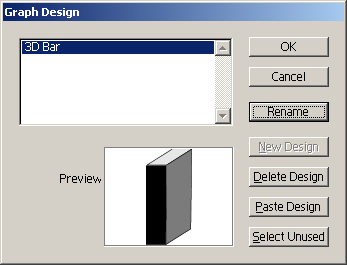Трехмерные столбчатые диаграммы
- Пользуясь инструментом "Перо" или "Отрезок линии", начертите горизонтальную линию, которая пересекает рисунок столбца. Позиционируйте ее между верхней и нижней угловыми точками. Выделите линию и рисунок столбца и выберите команду Object › Group (Объект › Группировать).
Эта линия будет скользящей границей – линией, ниже которой рисунок будет масштабироваться по вертикали в диаграмме. Зона выше линии изменяться не будет.
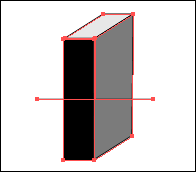
- Пользуясь инструментом непосредственного выделения, выделите только горизонтальную скользящую линию. Выберите команду View › Guides › Make Guides (Просмотреть › Направляющие › Создать направляющие).
Направляющая сгруппирована с рисунком столбца. Даже если и будет включена опция Lock Guides (Заблокировать направляющие), направляющая будет все еще выделенной, если выделена группа.
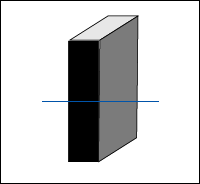
- Выделите группу и выберите команду Object › Graph › Design (Объект › Диаграмма › Рисунок). Щелкните на кнопке New Design (Новый рисунок). Щелкните на кнопке Rename (Переименовать), если вы хотите присвоить рисунку какое-нибудь другое имя, нежели имя по умолчанию. Щелкните на ОК.